Tip Windows 10: Cara Memblokir Akses Internet
Diterbitkan: 2019-03-07
Jika Anda mencari cara untuk Memblokir Akses Internet atau konektivitas di PC Windows 10 maka jangan mencari lebih jauh karena hari ini di artikel ini kita akan melihat bagaimana Anda dapat menonaktifkan akses internet di PC Anda. Ada banyak n sejumlah alasan mengapa Anda ingin memblokir akses internet misalnya, di PC rumah, seorang anak atau anggota keluarga mungkin salah menginstal beberapa malware atau virus dari internet, terkadang Anda ingin menghemat bandwidth internet Anda, organisasi menonaktifkan internet sehingga karyawan dapat lebih fokus pada pekerjaan dll. Artikel ini akan mencantumkan semua kemungkinan metode yang dapat digunakan untuk memblokir koneksi internet dengan mudah dan Anda juga dapat memblokir akses internet untuk program atau aplikasi.

Isi
- Tip Windows 10: Cara Memblokir Akses Internet
- Metode 1: Nonaktifkan Koneksi Internet
- Metode 2: Blokir Akses Internet Menggunakan File Host Sistem
- Metode 3: Blokir Akses Internet Menggunakan Kontrol Orang Tua
- Metode 4: Nonaktifkan Akses Internet Menggunakan Server Proxy
- Nonaktifkan Pengaturan Proksi menggunakan Editor Registri
- Metode 5: Nonaktifkan Adaptor Jaringan
- Cara Memblokir Akses Internet ke Program
- Metode A: Gunakan Windows Firewall
- Metode B: Blokir Akses Internet untuk Program apa pun yang menggunakan Kunci Internet (Perangkat Lunak Pihak Ketiga)
- Metode C: Blokir Akses Internet untuk Program apa pun menggunakan OneClick Firewall
Tip Windows 10: Cara Memblokir Akses Internet
Pastikan untuk membuat titik pemulihan untuk berjaga-jaga jika terjadi kesalahan.
Metode 1: Nonaktifkan Koneksi Internet
Anda dapat memblokir koneksi internet dari jaringan tertentu melalui pengaturan koneksi jaringan. Ikuti langkah-langkah ini untuk menonaktifkan internet untuk jaringan tertentu.
1.Tekan Windows Key + R lalu ketik ncpa.cpl dan tekan Enter untuk membuka jendela Network Connection .
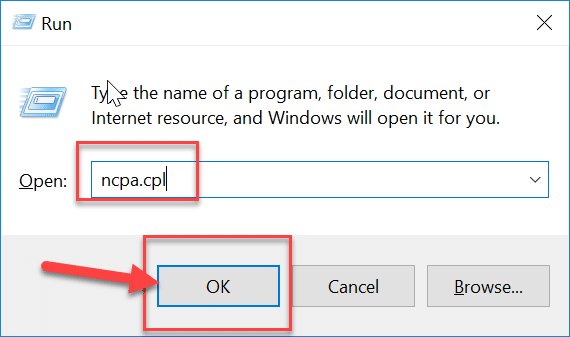
2.Ini akan membuka jendela koneksi jaringan tempat Anda dapat melihat Wi-Fi, jaringan Ethernet, dll. Sekarang, pilih jaringan yang ingin Anda nonaktifkan.
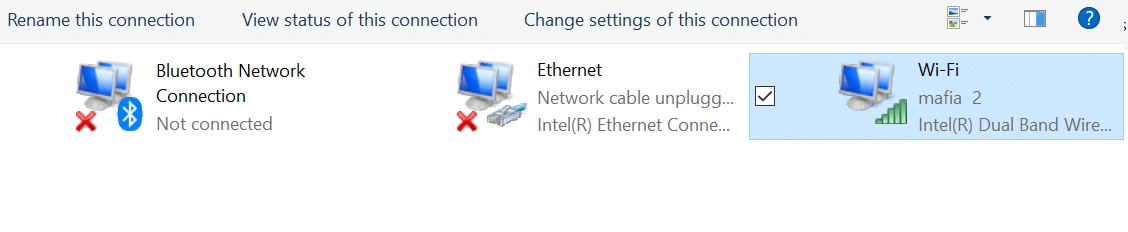
3.Sekarang, klik kanan pada jaringan tertentu dan pilih Nonaktifkan dari opsi.
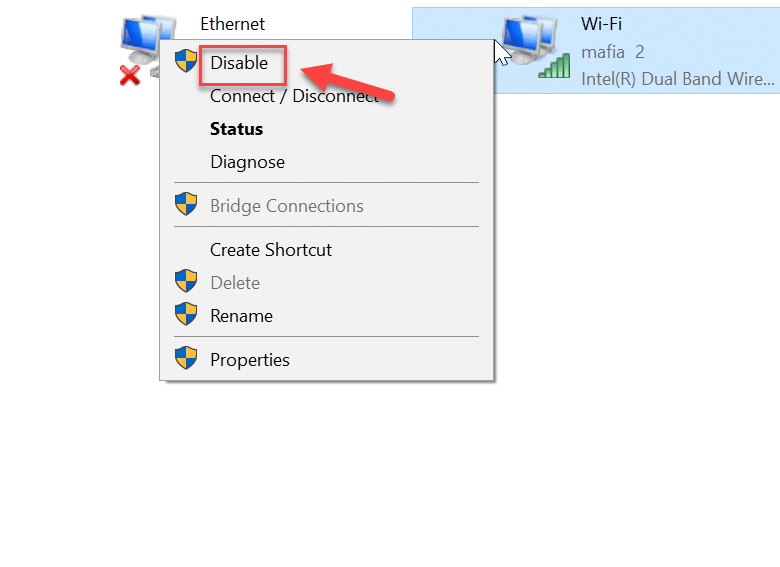
Ini akan menonaktifkan internet untuk koneksi jaringan tersebut. Jika Anda ingin " Aktifkan " koneksi jaringan ini, ikuti langkah-langkah serupa dan kali ini pilih " Aktifkan ".
Metode 2: Blokir Akses Internet Menggunakan File Host Sistem
Sebuah situs web dapat dengan mudah diblokir melalui file host sistem. Ini adalah salah satu metode termudah untuk memblokir situs web apa pun, jadi ikuti saja langkah-langkah ini:
1.Navigasi ke jalur berikut dari File Explorer:
C:/Windows/System32/drivers/etc/hosts
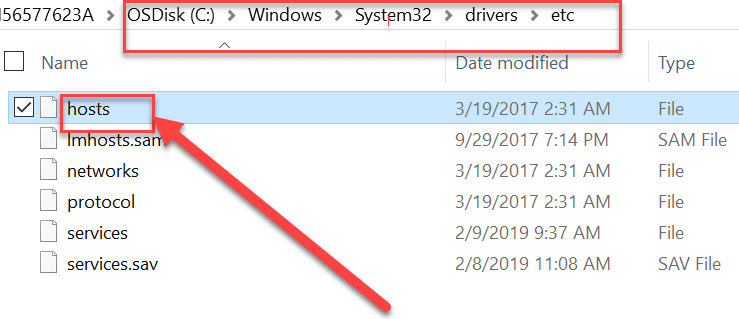
2.Klik dua kali pada file host kemudian dari daftar program pilih Notepad dan klik OK.
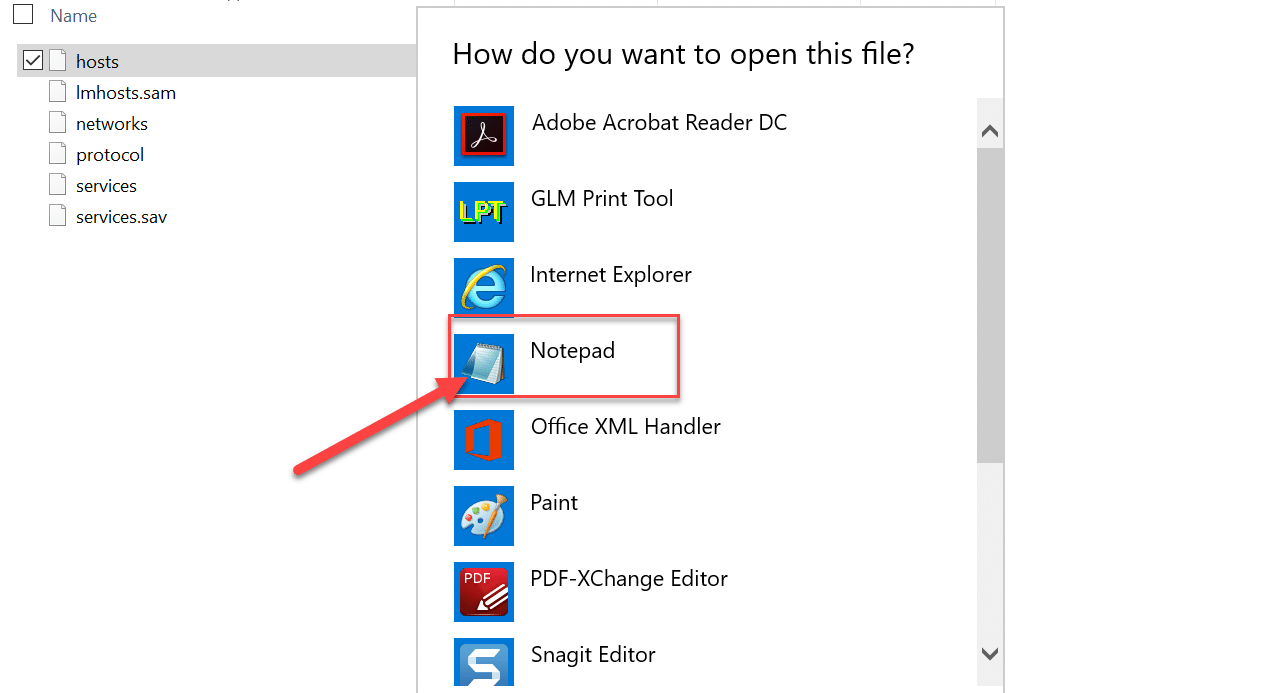
3.Ini akan membuka file hots di notepad. Sekarang ketik nama situs web dan alamat IP yang ingin Anda blokir.
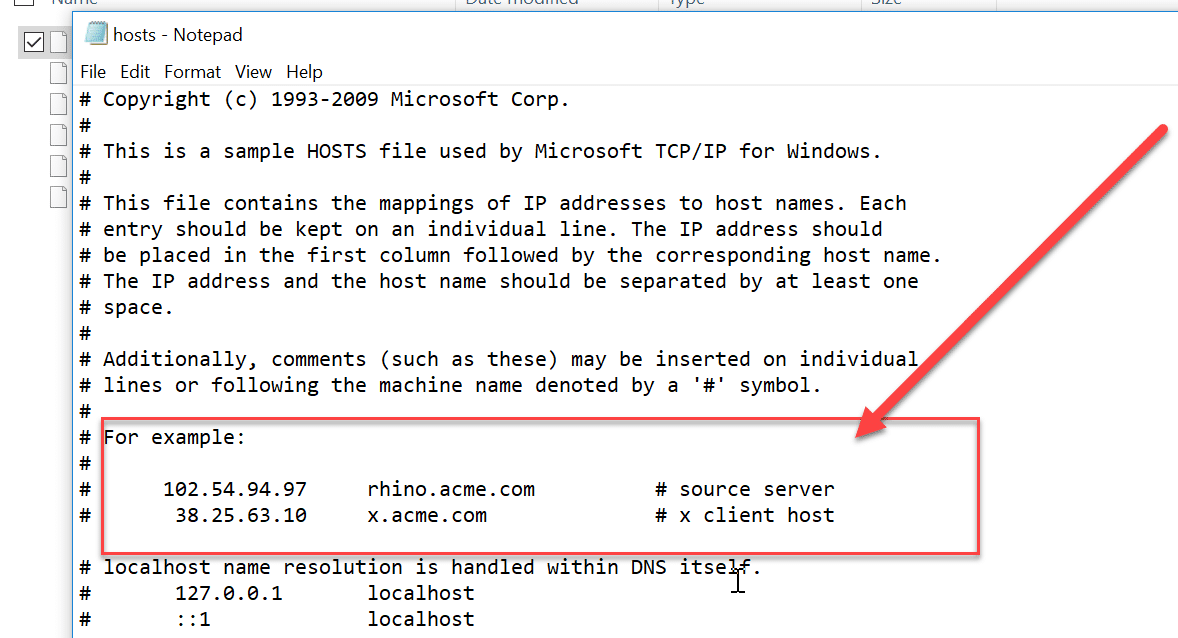
4.Tekan Ctrl + S untuk menyimpan perubahan. Jika Anda tidak dapat menyimpan maka Anda harus mengikuti panduan ini untuk memperbaiki masalah: Ingin Mengedit File Host di Windows 10? Berikut adalah cara melakukannya!
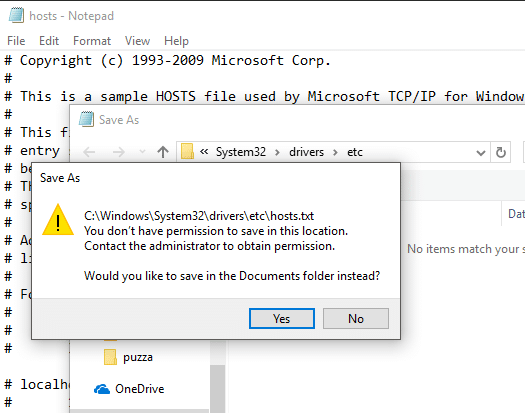
Metode 3: Blokir Akses Internet Menggunakan Kontrol Orang Tua
Anda dapat memblokir situs web apa pun dengan fitur kontrol orang tua. Fitur ini membantu Anda menentukan situs web mana yang harus diizinkan, dan situs web mana yang harus dibatasi di sistem Anda. Anda juga bisa memasang batas data (bandwidth) di internet. Fitur ini dapat diterapkan dengan mengikuti langkah-langkah berikut:
1.Tekan Tombol Windows + I untuk membuka Pengaturan lalu klik ikon Akun untuk membuka pengaturan terkait akun.
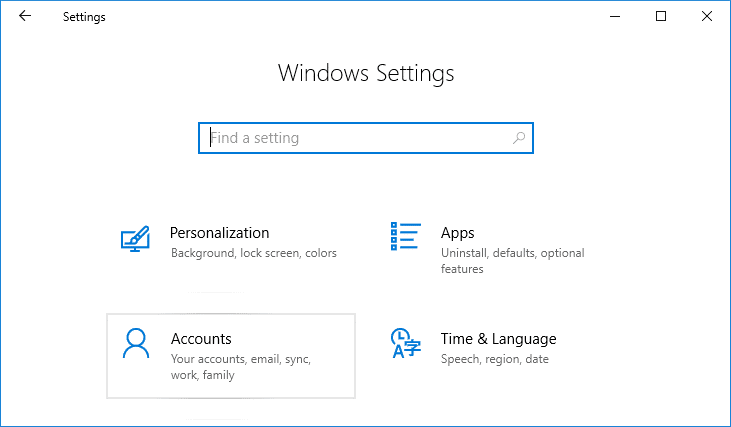
2.Sekarang dari menu sebelah kiri pilih opsi " Orang Lain ".
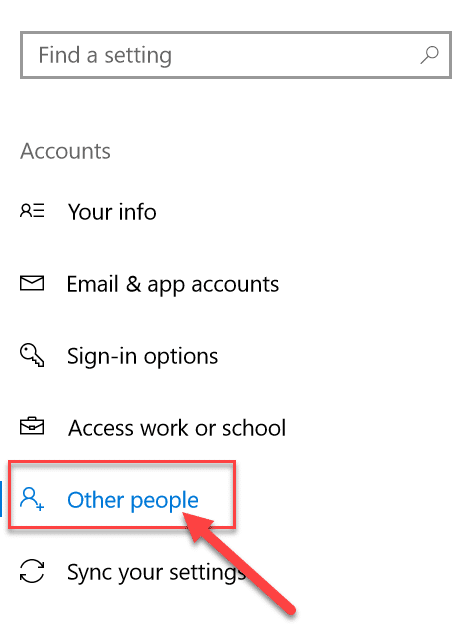
3.Sekarang, Anda perlu menambahkan anggota keluarga sebagai seorang anak atau sebagai orang dewasa di bawah opsi “ Tambahkan anggota keluarga ”.
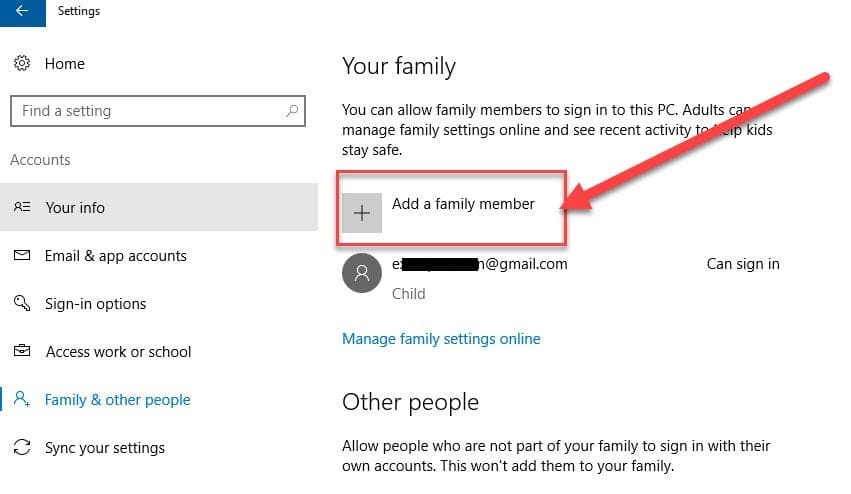 '
'
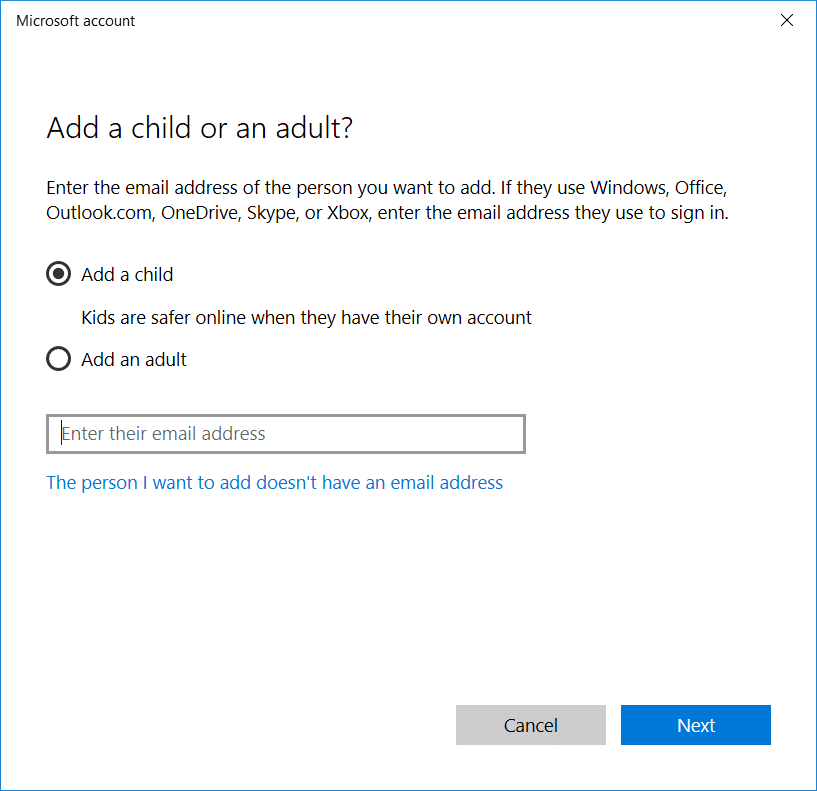
4.Sekarang klik " Kelola Pengaturan Keluarga online " untuk mengubah pengaturan orang tua untuk akun.
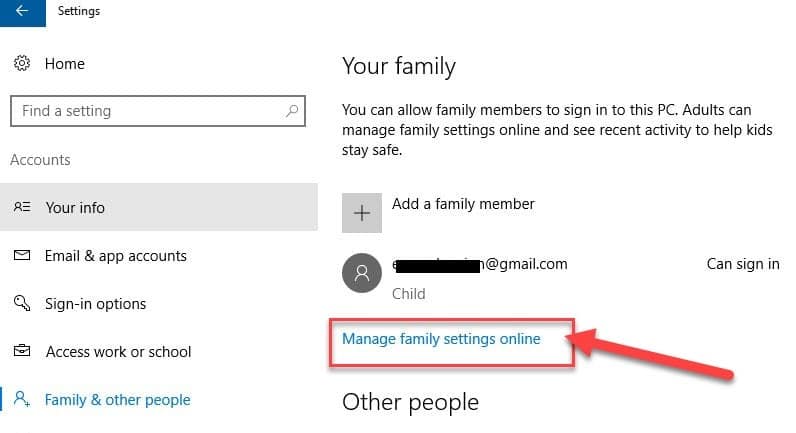
5.Ini akan membuka halaman web dari kontrol orangtua Microsoft. Di sini, semua akun dewasa dan anak akan terlihat, yang telah Anda buat untuk PC Windows 10 Anda.
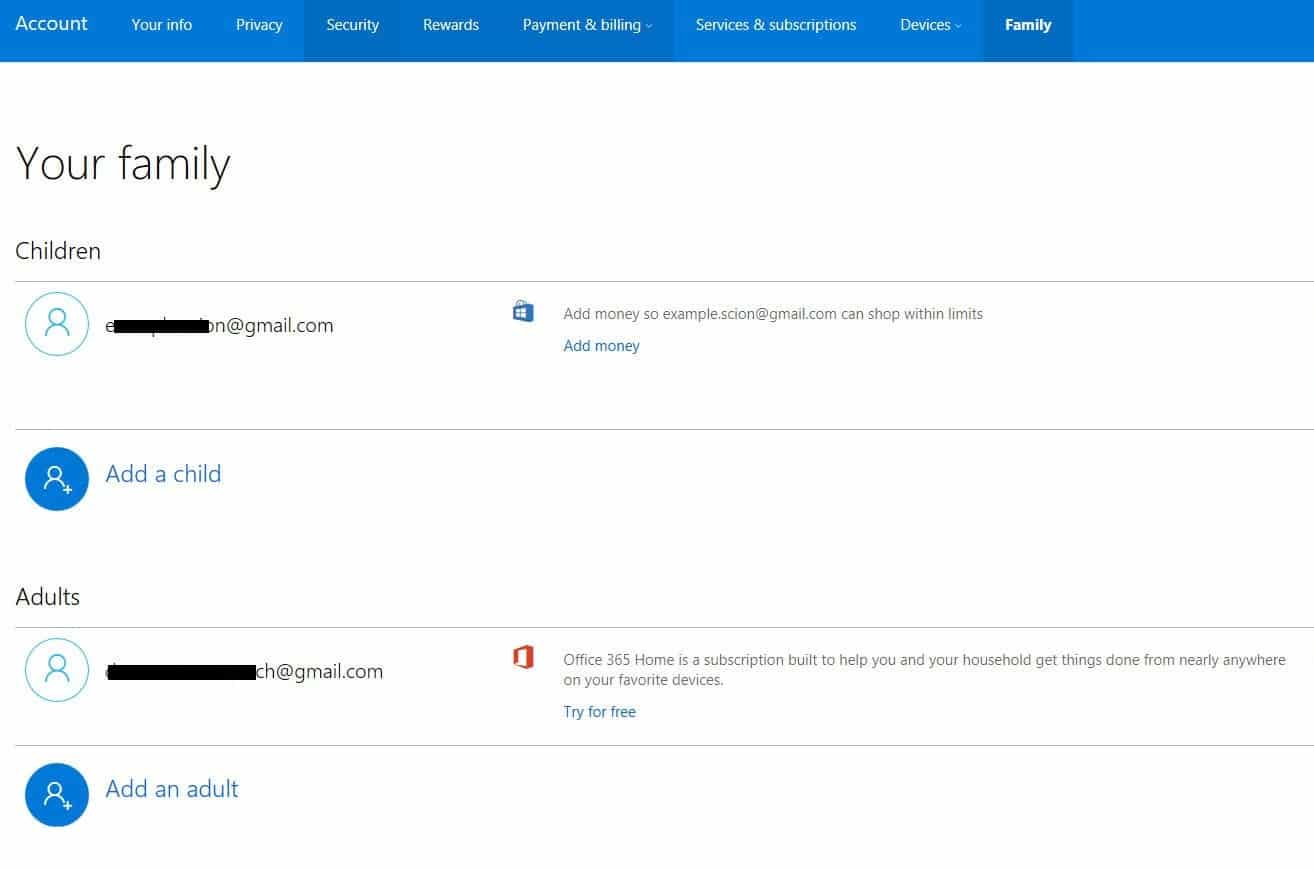
6.Selanjutnya, klik opsi aktivitas terbaru di sudut kanan atas layar.
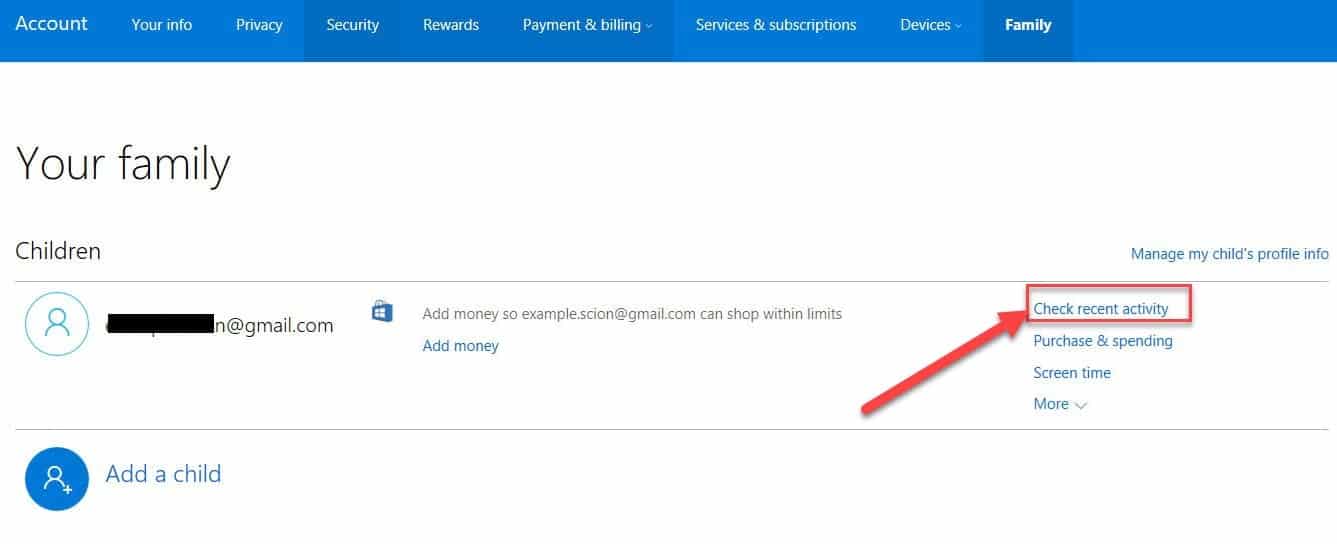
7.Ini akan membuka layar di mana Anda dapat menerapkan batasan berbeda yang terkait dengan internet dan game di bawah tab “ Pembatasan Konten ”.

8.Sekarang Anda dapat membatasi situs web dan juga mengaktifkan pencarian aman . Anda juga dapat menentukan situs web mana yang diizinkan dan mana yang diblokir.
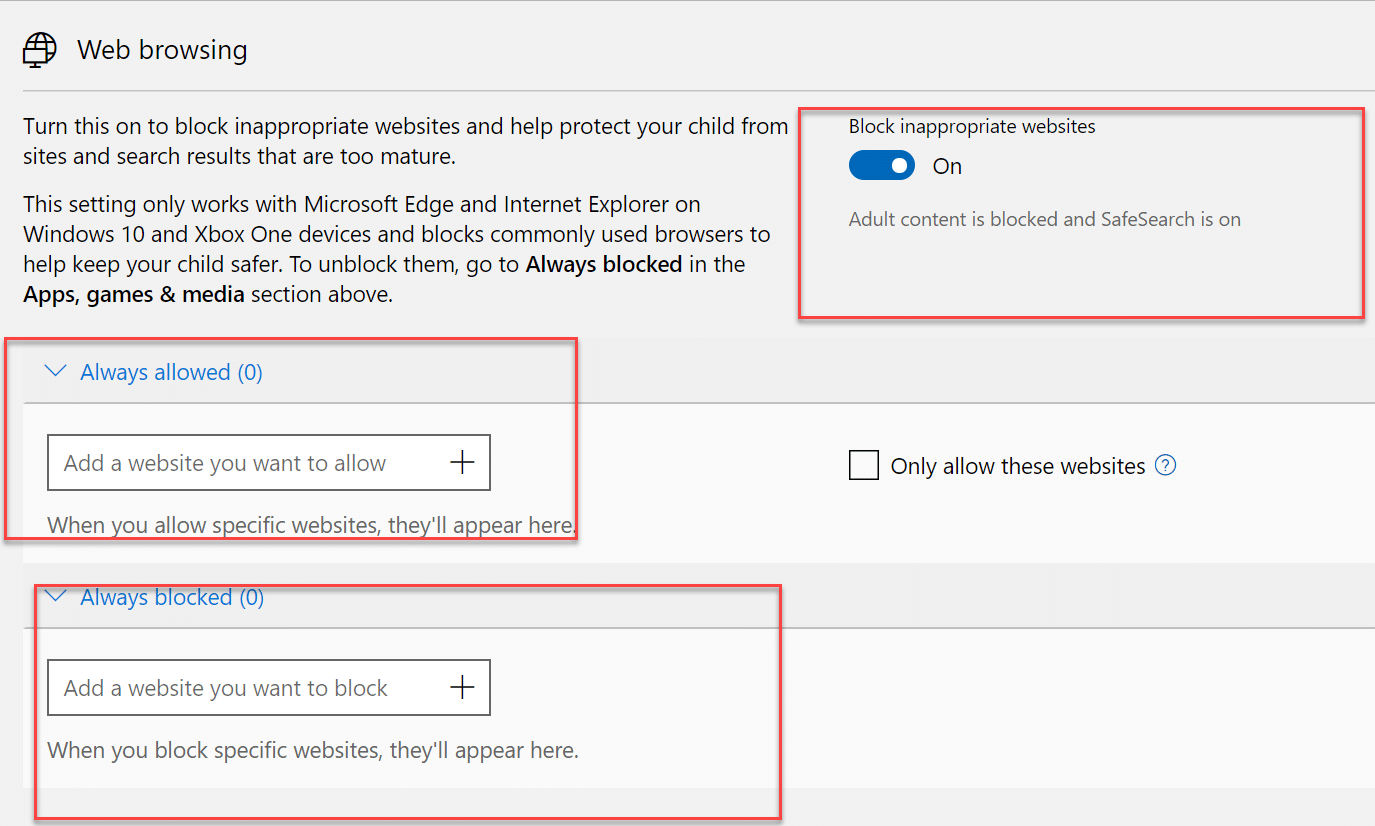
Metode 4: Nonaktifkan Akses Internet Menggunakan Server Proxy
Anda dapat memblokir semua situs web dengan menggunakan opsi server proxy di internet explorer. Anda dapat mengubah server proxy melalui langkah-langkah ini:
1.Tekan Windows Key + R lalu ketik " inetcpl.cpl " dan tekan Enter untuk membuka Internet Properties.
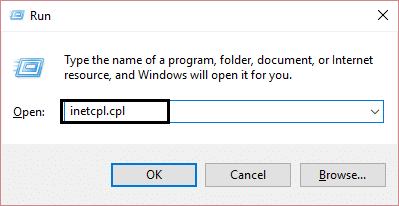
Catatan: Anda juga dapat membuka Properti Internet dengan menggunakan Internet Explorer, pilih Pengaturan > Opsi Internet.
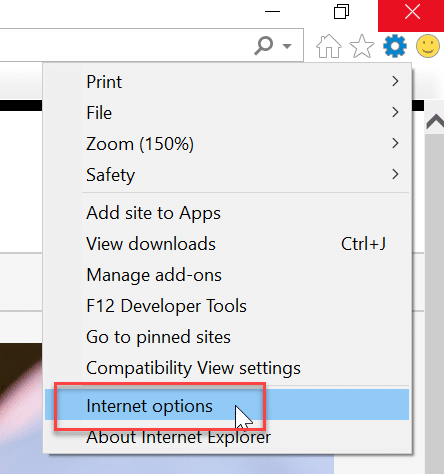
2. Beralih ke tab Connection s dan klik " Pengaturan LAN ".
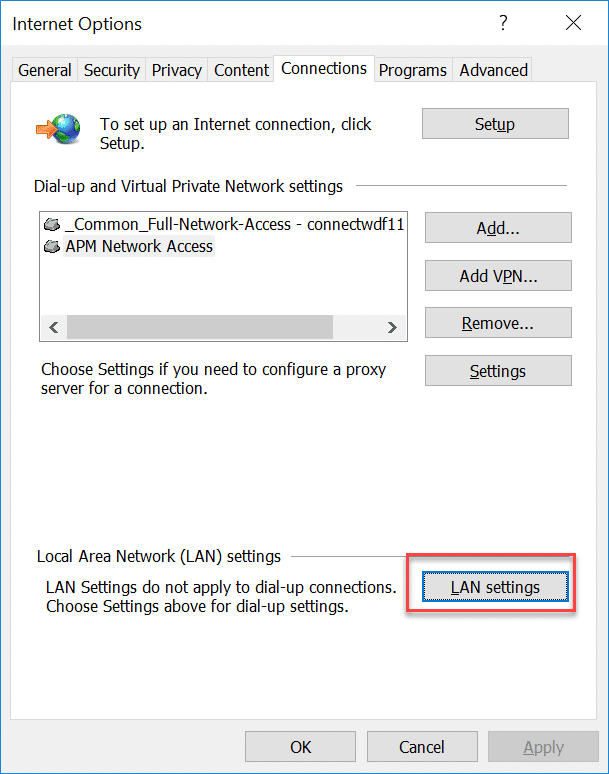
4.Pastikan untuk mencentang opsi “ Gunakan server proxy untuk LAN Anda ” lalu ketikkan alamat IP palsu (mis: 0.0.0.0) di bawah bidang alamat dan klik OK untuk menyimpan perubahan.
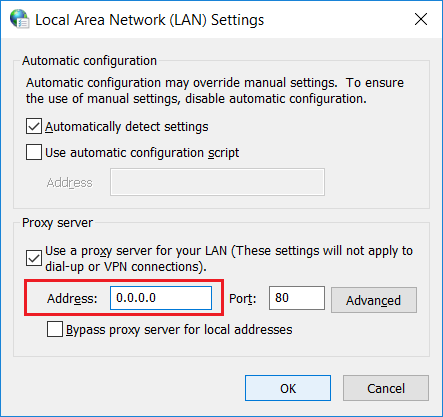
Nonaktifkan Pengaturan Proksi menggunakan Editor Registri
Anda harus berhati-hati menggunakan registri karena kesalahan apa pun dapat menyebabkan kerusakan permanen pada sistem Anda. Jadi disarankan agar Anda membuat cadangan penuh dari registri Anda sebelum membuat perubahan apa pun. Ikuti saja langkah di bawah ini untuk memblokir koneksi internet melalui registry.
1.Tekan Windows Key + R lalu ketik regedit dan tekan Enter untuk membuka Registry Editor.
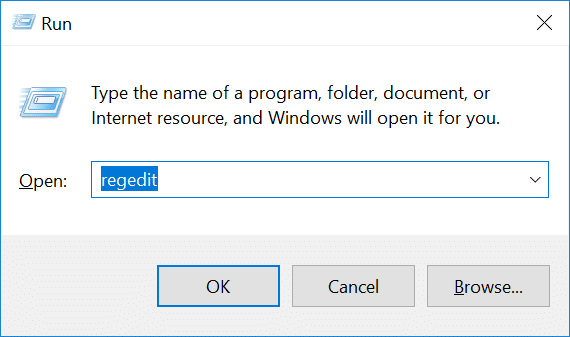

2.Ketika Anda menjalankan perintah di atas, itu akan meminta izin. Klik " Ya " untuk membuka Registry Editor.
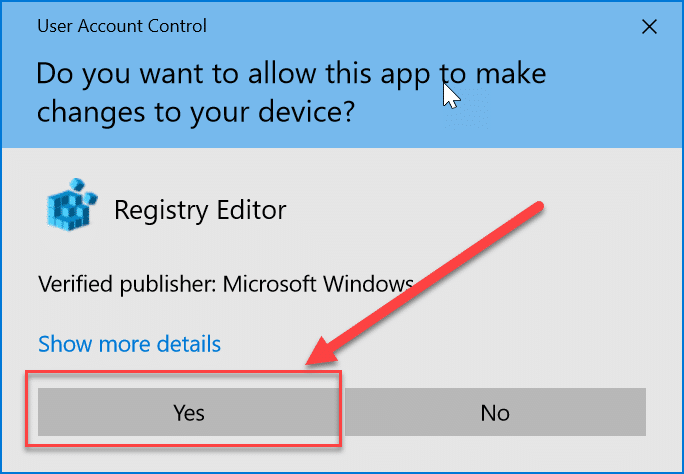
3.Sekarang, navigasikan ke lokasi berikut di Registry Editor:
HKEY_CURRENT_USER\Software\Policies\Microsoft\Internet Explorer
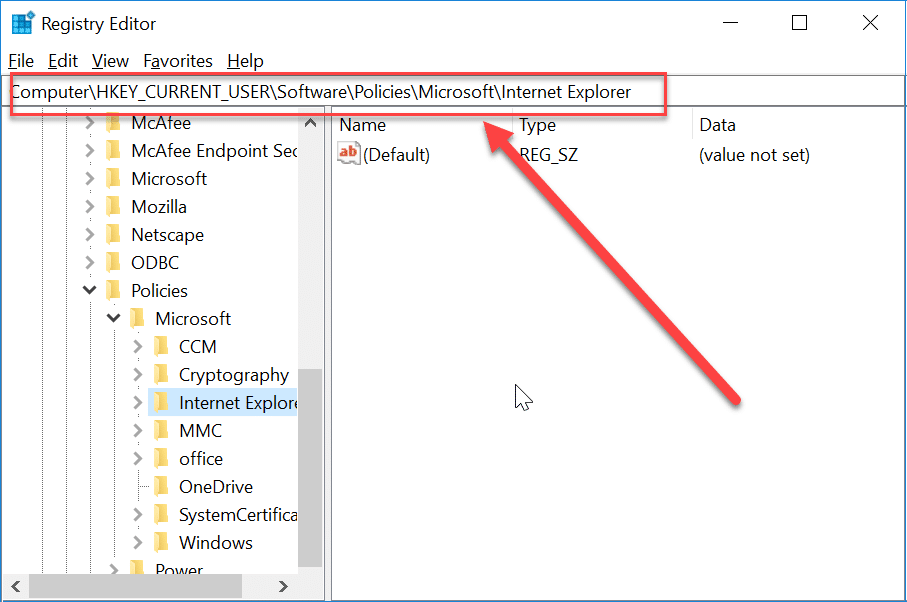
4.Sekarang klik kanan pada Internet Explorer dan pilih New > key . Beri nama kunci baru ini sebagai “ Pembatasan ” & tekan Enter.
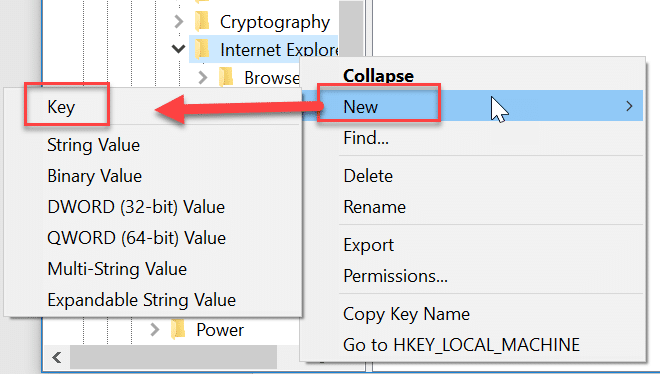
5.Kemudian lagi klik kanan pada tombol “ Restriction ” lalu pilih New > DWORD (32-Bit) Value.
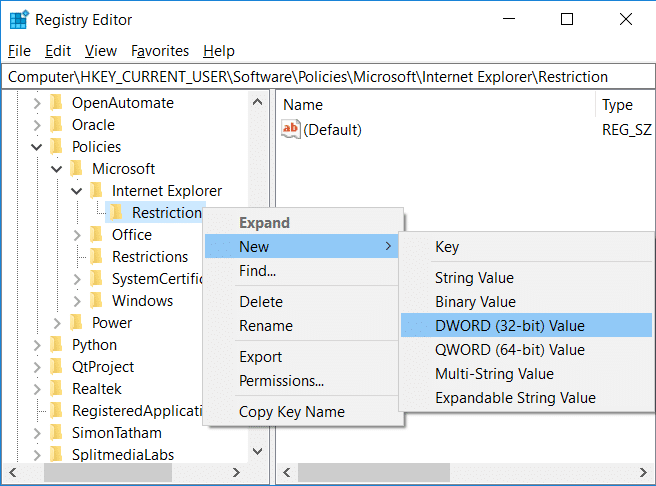
6. Beri nama DWORD baru ini sebagai " NoBrowserOptions ". Klik dua kali pada DWORD ini dan ubah data nilai menjadi '1' dari '0'.
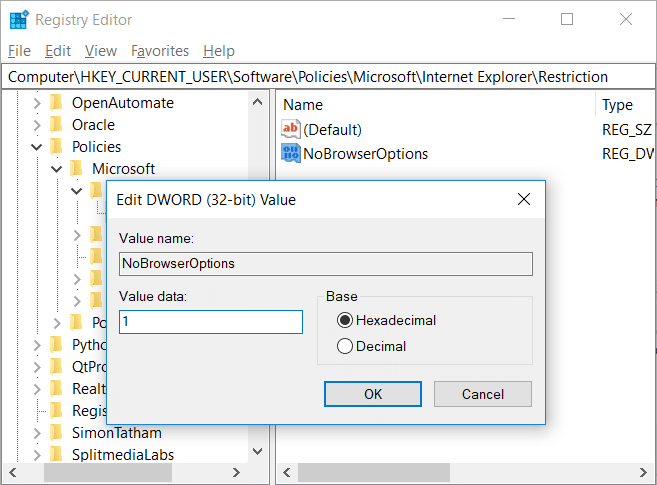
7. Sekali lagi klik kanan pada Internet Explorer lalu pilih New > Key . Beri nama kunci baru ini sebagai " Control Panel ".
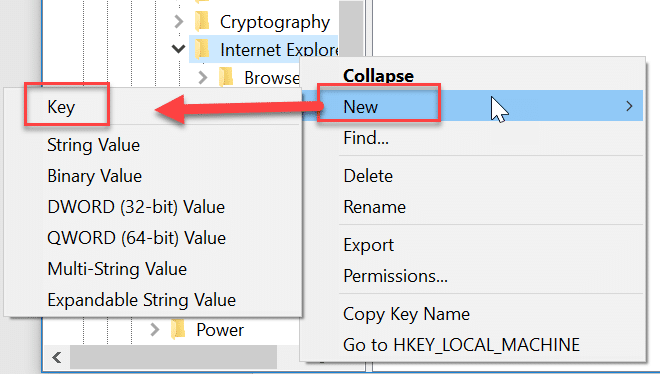
8.Klik kanan pada Control Panel lalu pilih New > DWORD(32-bit) Value.
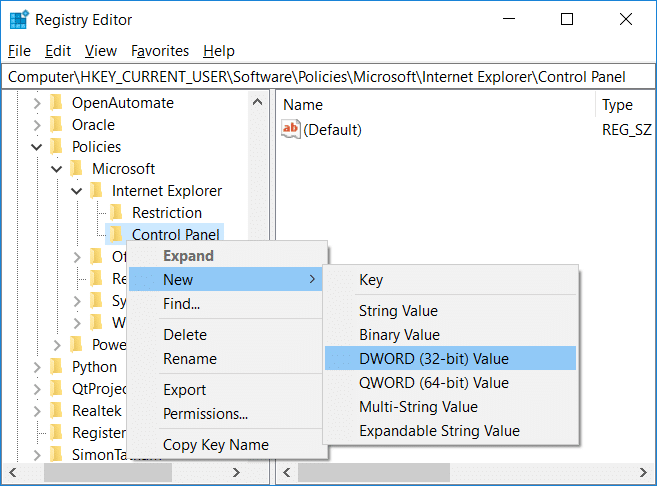
9. Beri nama DWORD baru ini sebagai " ConnectionTab " dan ubah data nilainya menjadi '1'.
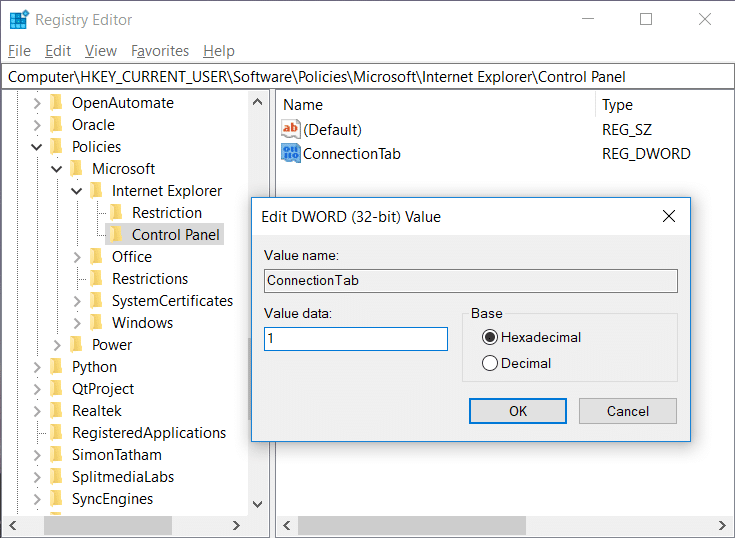
10.Setelah selesai, tutup Registry Editor dan reboot PC Anda untuk menyimpan perubahan.
Setelah PC dihidupkan ulang, tidak ada yang dapat mengubah pengaturan proxy menggunakan Internet Explorer atau Control Panel . Alamat proxy Anda akan menjadi alamat terakhir yang Anda gunakan dalam metode di atas. Terakhir, Anda telah menonaktifkan atau memblokir Akses Internet di Windows 10 tetapi jika di masa mendatang Anda perlu mengakses internet, cukup arahkan ke kunci registri Internet Explorer , klik kanan pada Batasan dan pilih Hapus . Demikian pula, klik kanan pada Control Panel & lagi pilih Hapus.
Metode 5: Nonaktifkan Adaptor Jaringan
Anda dapat memblokir internet dengan menonaktifkan adapter jaringan. Melalui metode ini, Anda akan dapat memblokir semua akses internet di PC Anda.
1.Tekan Windows Key + R lalu ketik " mmc compmgmt.msc " (tanpa tanda kutip) dan tekan Enter.
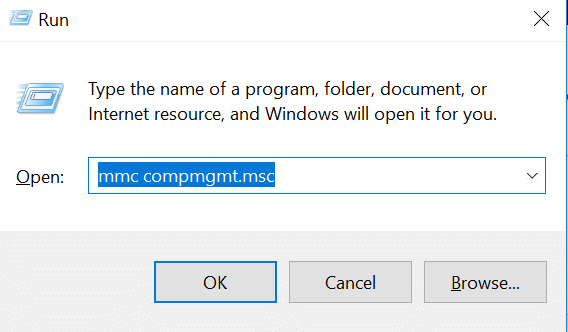
2.Ini akan membuka Manajemen Komputer , dari mana klik Pengelola Perangkat di bawah bagian Alat Sistem.
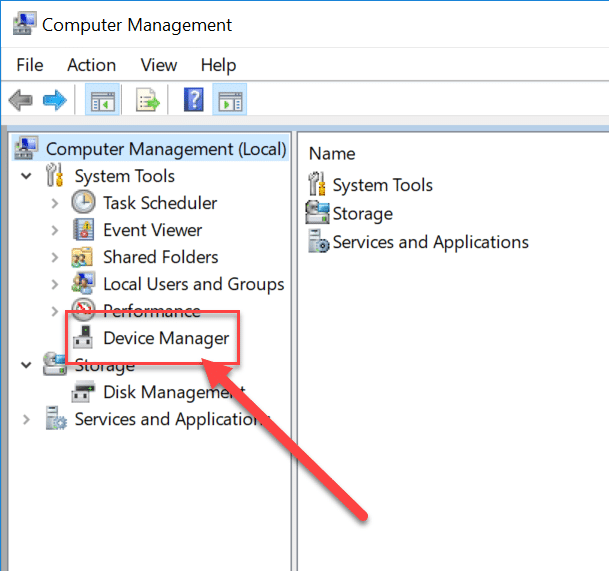
3. Setelah Device Manager terbuka, gulir ke bawah dan klik " Network Adapter " untuk memperluasnya.
4.Sekarang pilih perangkat apa saja lalu klik kanan padanya dan pilih Nonaktifkan.
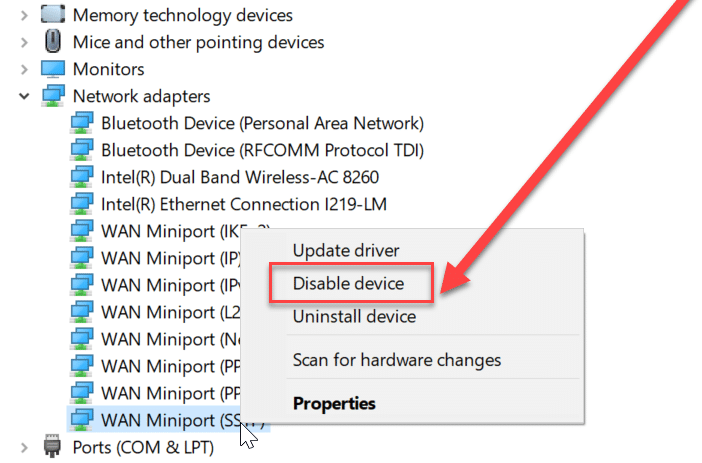
Jika di masa mendatang Anda ingin menggunakan perangkat itu lagi untuk koneksi jaringan, ikuti langkah-langkah di atas, lalu klik kanan pada perangkat itu dan pilih Aktifkan.
Cara Memblokir Akses Internet ke Program
Metode A: Gunakan Windows Firewall
Firewall Windows pada dasarnya digunakan untuk mencegah akses tidak sah ke dalam sistem. Tetapi Anda juga dapat menggunakan firewall jendela untuk memblokir akses internet untuk aplikasi apa pun. Anda perlu membuat aturan baru untuk program itu melalui langkah-langkah berikut.
1.Cari Control Panel menggunakan Windows Search.
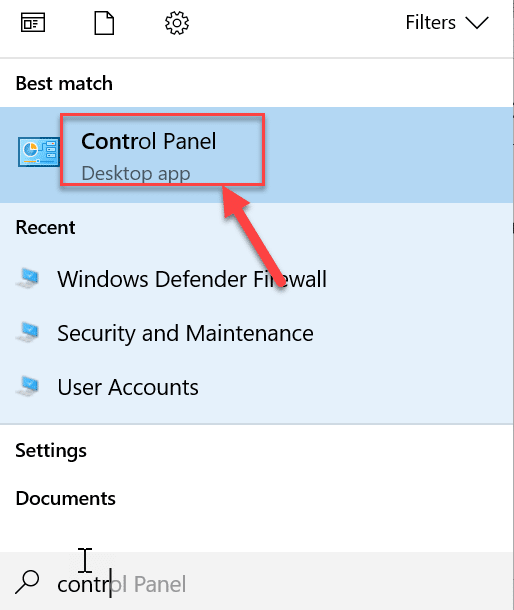
2. Di panel kontrol, klik opsi " Windows Defender Firewall ".
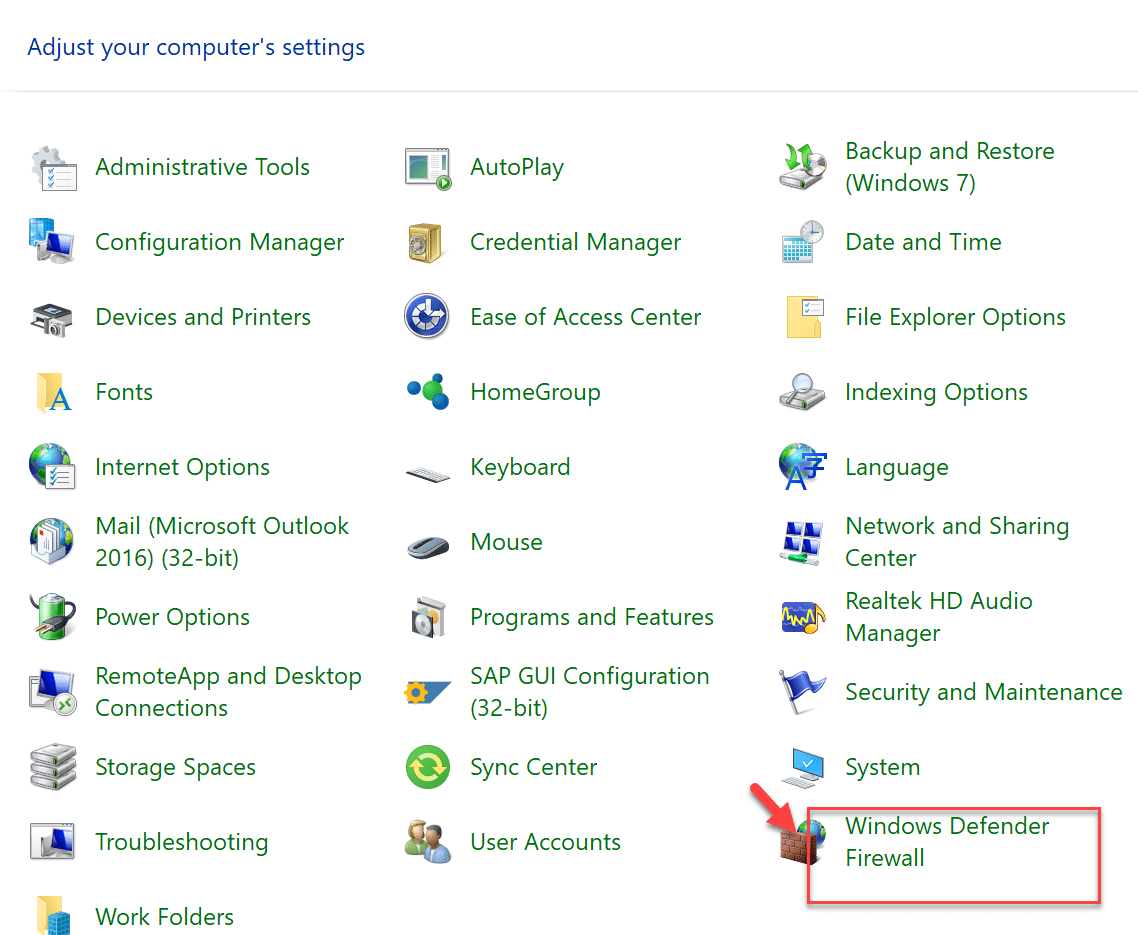
3.Sekarang klik opsi " Pengaturan Lanjutan " dari sisi kiri layar.
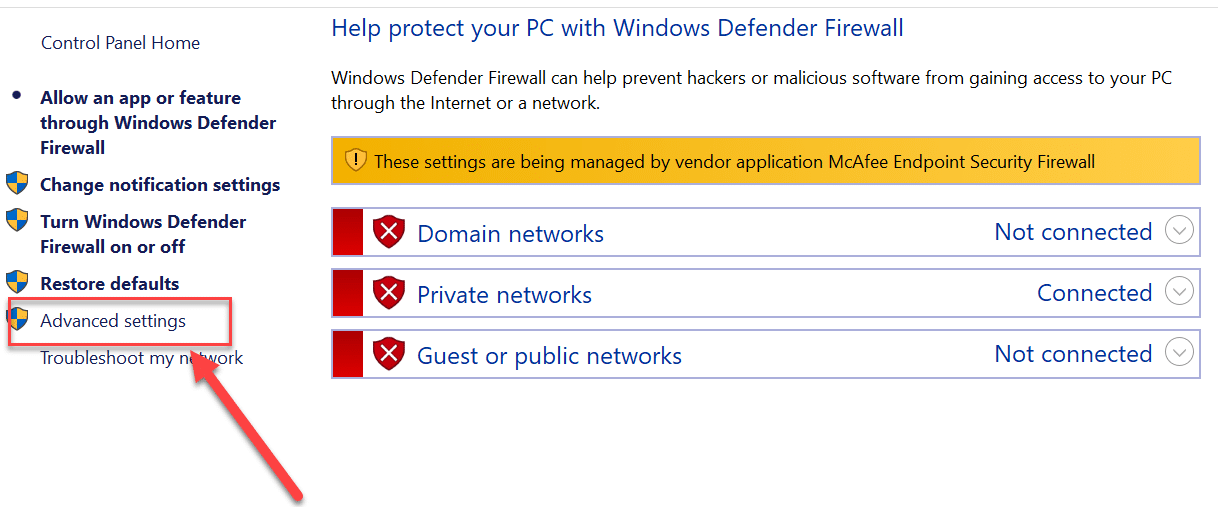
4. Jendela firewall dengan wizard pengaturan lanjutan akan terbuka, klik " Aturan Masuk " dari sisi kiri layar.
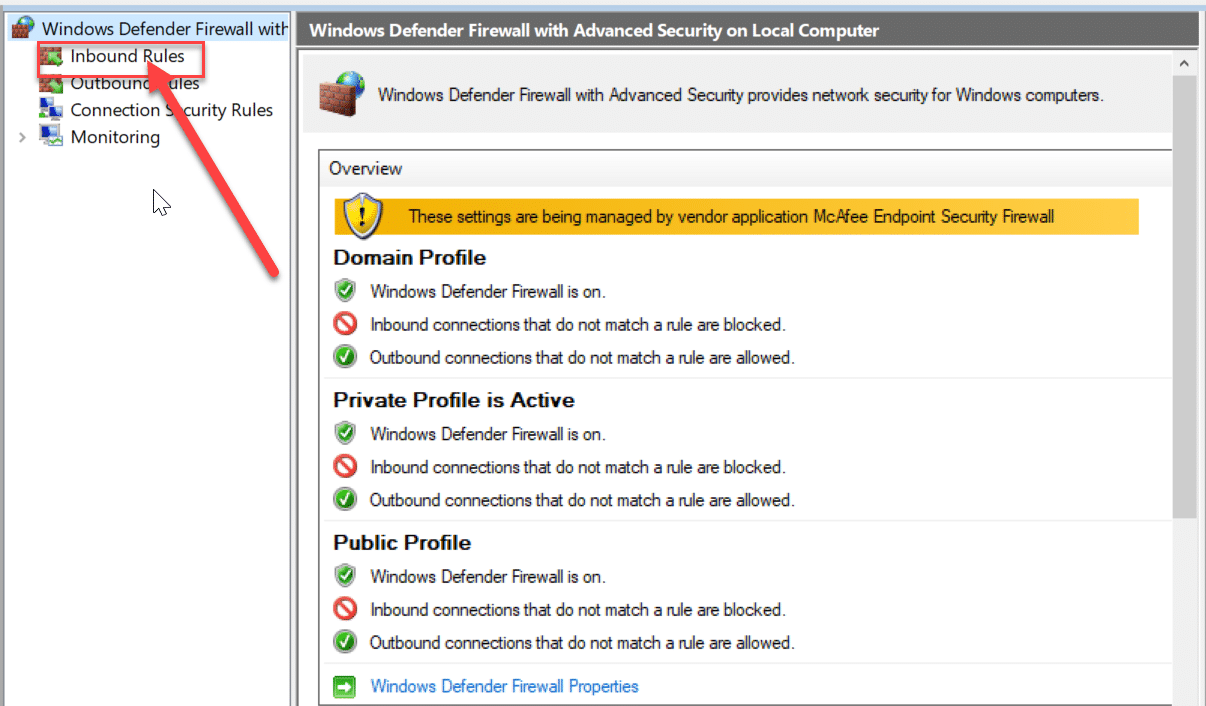
5.Pergi ke bagian Tindakan dan klik " Aturan Baru ".
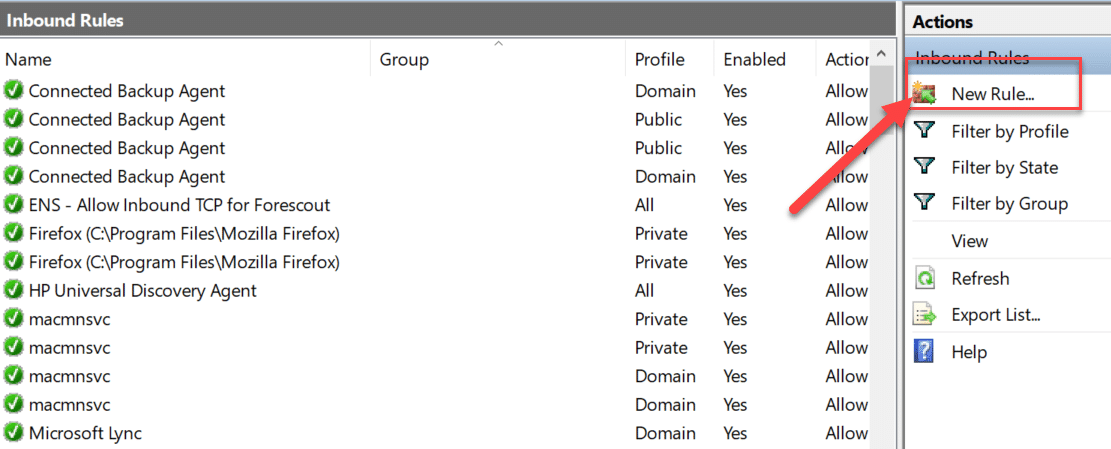
6.Ikuti semua langkah untuk membuat aturan. Pada langkah “ Program ”, telusuri ke aplikasi atau program yang Anda buatkan aturan ini.
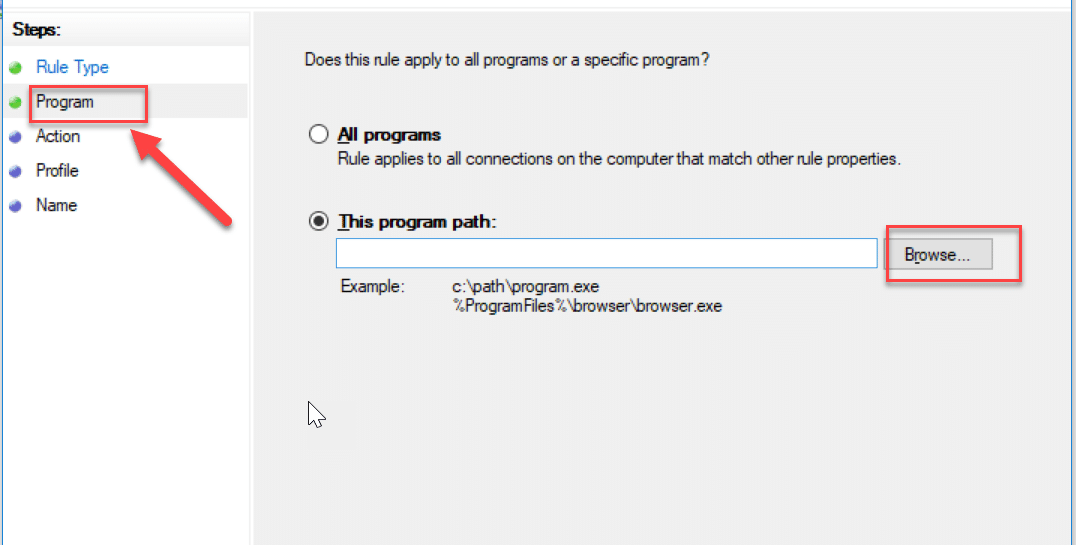
7.Setelah Anda mengklik tombol telusuri, jendela " File Explorer" akan terbuka. Pilih file .exe dari program dan tekan tombol “ Next ”.
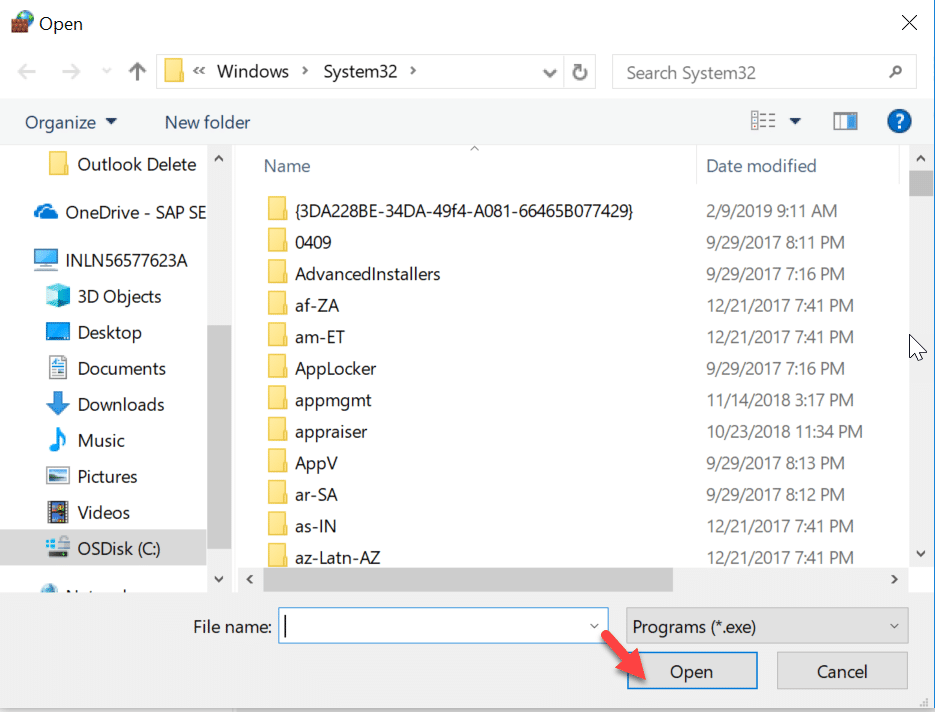
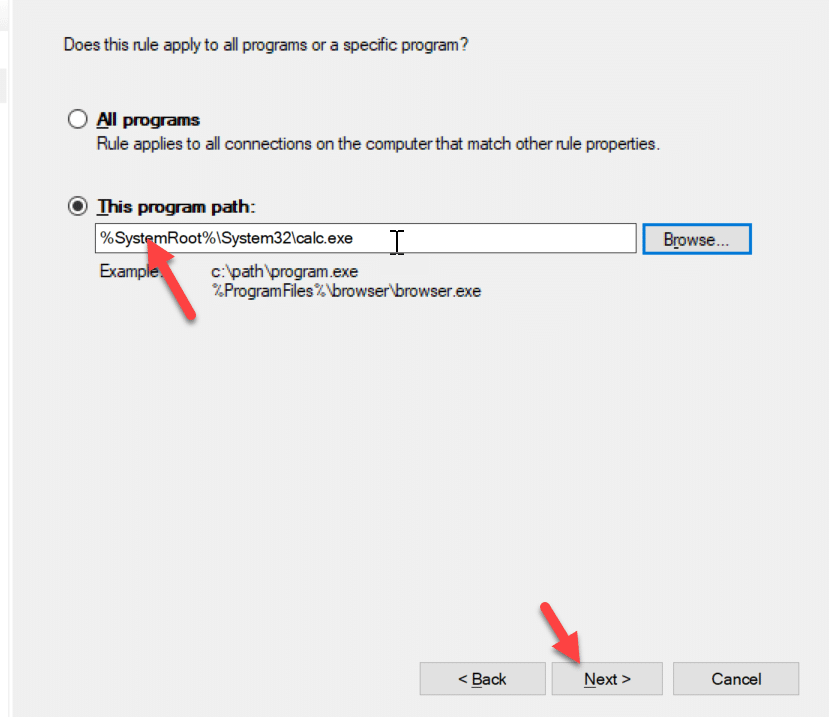
8.Sekarang pilih " Blokir Koneksi " di bawah Tindakan dan tekan tombol Berikutnya . Kemudian berikan profil dan lagi klik Next.
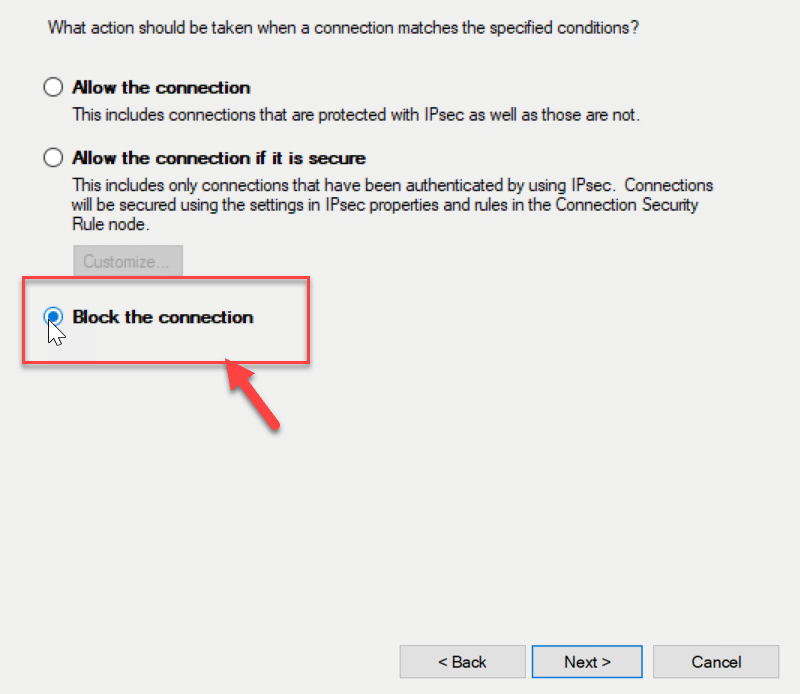
9.Terakhir, ketik nama & deskripsi aturan ini dan klik tombol " Selesai ".
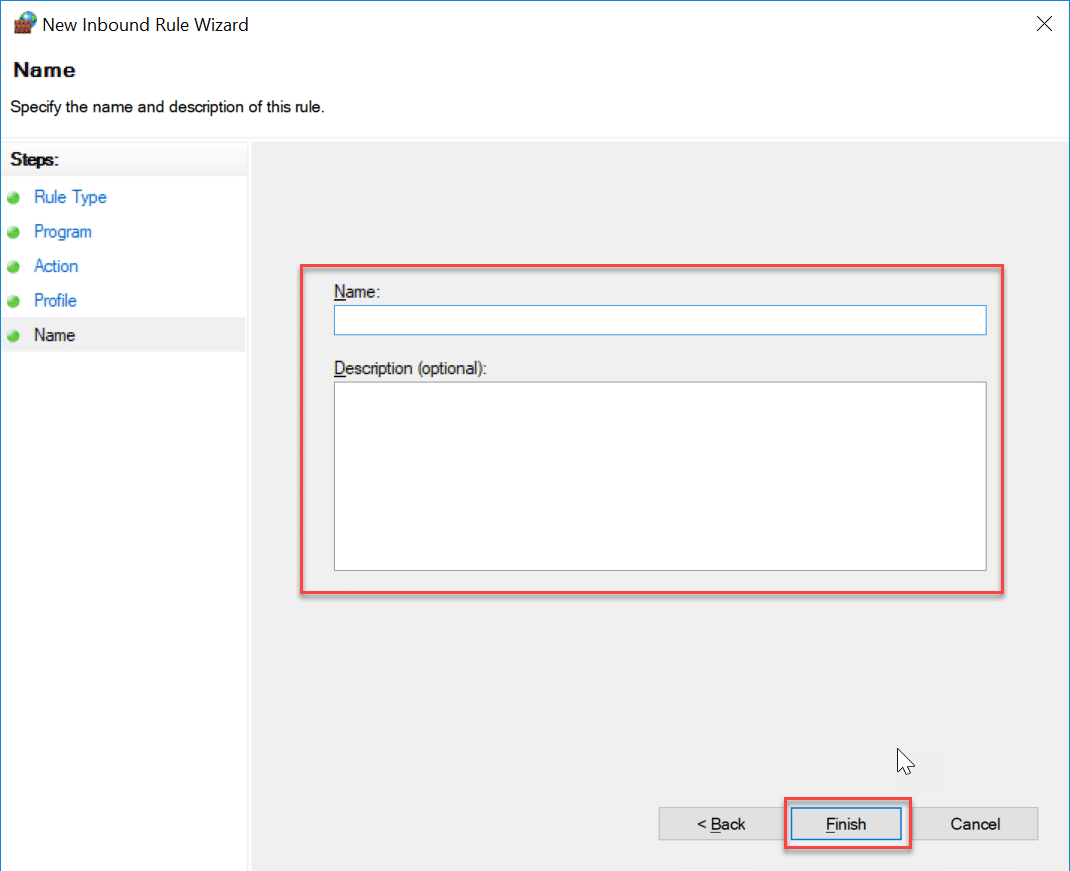
Itu saja, itu akan memblokir akses internet untuk program atau aplikasi tertentu. Anda dapat kembali mengaktifkan akses internet untuk program tersebut dengan mengikuti langkah yang sama hingga jendela Aturan masuk terbuka, lalu hapus aturan yang baru saja Anda buat.
Metode B: Blokir Akses Internet untuk Program apa pun yang menggunakan Kunci Internet (Perangkat Lunak Pihak Ketiga)
Internet Lock adalah perangkat lunak pihak ketiga yang dapat Anda instal untuk memblokir akses internet. Sebagian besar metode yang telah kita bahas sebelumnya memerlukan pemblokiran internet secara manual. Namun melalui software ini, Anda dapat mengonfigurasi pengaturan yang diperlukan terkait konektivitas internet. Ini adalah freeware dan memiliki antarmuka yang sangat ramah pengguna. Berikut adalah fitur dari perangkat lunak ini:
- Dapat memblokir koneksi internet.
- Situs Web apa pun dapat diblokir.
- Anda juga dapat membuat aturan orang tua terkait koneksi internet.
- Dapat membatasi akses internet ke program apa pun.
- Dapat digunakan untuk membuat daftar hitam situs web apa pun.
Metode C: Blokir Akses Internet untuk Program apa pun menggunakan OneClick Firewall
Firewall OneClick adalah alat utilitas yang dapat Anda instal di komputer Anda. Itu hanya bagian dari firewall windows dan alat ini tidak memiliki antarmuka sendiri. Itu hanya akan muncul di menu konteks, setiap kali Anda mengklik kanan pada program apa pun.
Di menu konteks klik kanan Anda akan menemukan dua opsi ini setelah instalasi:
- Blokir Akses Internet.
- Kembalikan Akses Internet.
Sekarang, cukup klik kanan pada file .exe program. Di menu, Anda harus memilih " Blokir Akses Internet ". Ini akan memblokir akses internet untuk program itu dan firewall akan secara otomatis membuat aturan untuk program ini.
Ini adalah metode yang dapat digunakan untuk membatasi akses internet untuk program dan komputer.
Direkomendasikan:
- Cara mengubah Tata Letak Keyboard di Windows 10
- 2 Cara Mengubah Resolusi Layar di Windows 10
- PANDUAN: Ambil Tangkapan Layar Bergulir Di Windows 10
- Cara Mengubah OS Default dalam Pengaturan Dual-Boot
Saya harap langkah-langkah di atas bermanfaat dan sekarang Anda dapat dengan mudah Mengubah Tata Letak Keyboard di Windows 10 , tetapi jika Anda masih memiliki pertanyaan tentang tutorial ini, silakan tanyakan di bagian komentar.
